word在电脑上怎么截屏啊图片
在电脑上截屏是一项十分常见的操作,特别是在需要分享文档或者问题求助时,对于Word文档截图,我们可以通过简单的快捷键或者软件来实现。接下来我们将介绍一些简单易懂的方法,让您能够轻松地在电脑上对Word文档进行截屏。无论是全屏截图还是局部截图,都能够帮助您更好地展示您的文档内容。让我们一起来学习如何在电脑上截取Word文档的图片吧!
1、通过用Mcirosoft Office Word软件来截图。首先打开Word软件,打开个文件或者建立个空文档。
2、打开需要截图的界面,显示在屏幕上,红框中是自己想要截图内容。
3、然后打开Word界面,在【 插入 】横栏菜单里找到,屏幕截图,点击绿框里的按键【 屏幕剪辑 】。
4、这个时候,当前word自动最小化。你将看到你要截图的界面, 整个屏幕泛白,你用鼠标画出要截图的区域 ,
5、画完区域, 松开鼠标后就自动截图粘贴到word了 ,
6、如果需要把截图单独保存成图片,可以右击word中的图,然后点击菜单中的【 图片另存为(S)...】, 并可保存图片成单独图片文件了。
注意事项:
1、点击【屏幕剪辑】,需要等待2秒左右。Word才会自动最小化,出现你需要截图内容。
2、一定要确保点击word软件最小化后,截图内容就显示在当前屏幕(截图之前可以先测试下)。
以上就是在电脑上如何截图的全部内容,如果遇到这种情况,你可以按照以上步骤解决问题,非常简单快速。
- 上一篇: 百度怎么关闭全屏模式
- 下一篇: wps字体颜色怎么更改不了
word在电脑上怎么截屏啊图片相关教程
-
 怎样在电脑上截屏图片
怎样在电脑上截屏图片2023-12-26
-
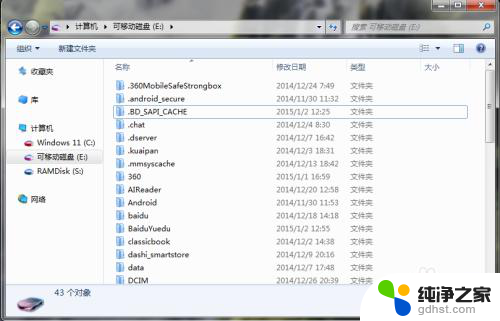 小米电脑截屏的图片在哪里
小米电脑截屏的图片在哪里2024-03-20
-
 电脑怎么发送截屏图片
电脑怎么发送截屏图片2023-11-06
-
 联想电脑上如何截图 截屏
联想电脑上如何截图 截屏2024-02-13
电脑教程推荐
- 1 插入u盘在电脑上怎么打开
- 2 文档怎么解除只读模式
- 3 微信登录不了是什么原因
- 4 奇瑞qq怠速忽高忽低怎么回事
- 5 阿里云盘 网络错误
- 6 word里表格怎么居中
- 7 苹果手机亮度怎么自动调节
- 8 电脑识图提取文字快捷键
- 9 怎么设置录音机不显示在屏幕手机
- 10 哔哩哔哩app视频缓存位置